一、电脑怎么开wifi
方法/步骤:
1, 点击右下角任务栏中类似“信号”的图标,即可打开无线wifi的列表:
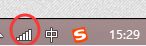
2,选择需要连接的无线网络,未设置密码的wifi即可正常连接,设置wifi密码的,则需要输入正确的密码,即可连接,
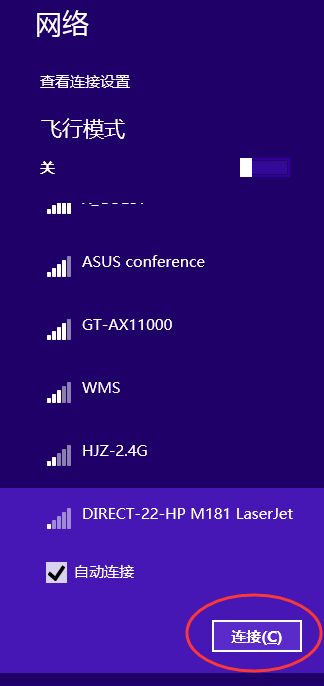
3,输入你的无线WIFI密码,这个一定要是正确的才可以使用。
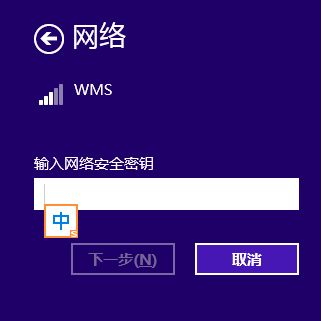
需要提醒的是,务必确认无线wifi 的安全性,以免导致电脑中毒或者被盗取信息。
4,要在此网上查找电脑,设备和内容并自动连接打印机和电视等设备吗?点击一下是.
5,连接成功,无线的图标是连接的状态下就可以上网了
二、怎么用电脑打开路由器的设置界面
步骤如下:
1,路由器与电脑连结好后先在电脑上进行设置,打开桌面“网上邻居”的“属性”,然后在“本地连结”右击,选择右健菜单中“属性”。
2,选择常规下的"Internet协议(TCP/IP)",然后按“属性”。
3,然后在这个窗口中选择“使用下面的IP地址”和“使用下面的DNS服务器地址”。
IP:192.168.1.2
子网掩码:255.255.255.0
默认网关:192.168.1.1
提醒一下大家,IP设置网段,可以设置在192.168.1.2-192.168.1.254之间都可以,不要将同一IP设置为多台电脑,这样就会引起IP冲突了,切记。
4,接下来,就可以打开桌面的Internet Explorer,输入192.168.1.1 ,然后按确定,在路由器登陆框用户名与密码处,全部输入admin就可以。
注意:这里是以TP-LINK为例,其它的路由器的登陆用户名与密码不一定是admin,请看自已路由器的说明书。
5,进入路由器的界面,先选择“设置向导”。
6,打开设置向导框,提示会带引你进行设置,按“下一步”。
7,是电信宽带用户或是连通,网通的用户都选择“ADSL虚拟拔号(PPPoE)”模式。 其他的静态那是专线用户选择的, 我们这里不做详细介绍。
8,在这里,填写运营商提供的上网帐户与密码,然后按“下一步”。
9,最基本的设置就完成了,按下“完成”按钮。
10,然后再设置“网络参数”下的“WAN口设置”。
设置你自已的上网帐号,可以起自已喜欢的名字。
然后设置上网密码,密码要用十六进制字符,最好在十六位或以上,要带有英文字母或符号,这样的密码才够安全。
连结方式根据你自已需要设置,如果是包年或包月,选择“自动连接”,如果是按时算的,可以选择按需连接或手动连结。
然后按“保存”按钮。
11,到了这里,路由器里的配置一切都设置好了,现在我们只要重启路由器就可以了,点击“系统工具”,重启路由器,几秒钟之后,就好了。
12,在电脑中手动设置IP和DNS地址:
IP设置范围:192.168.1.2-192.168.1.254
子网:255.255.255.0
网关:192.168.1.1
DNS:可以设置当地电信提供的DNS,分首选DNS和备用DNS
打开网上邻居->属性->本地连接->属性->TCP/IP协议->属性,填写IP与当地电信DNS地址。
注:如果手动设置无法连结网络,可设置“自动获取IP地址”和“自动获取DNS服务器地址”这两项。
13,如果不清楚当地的DNS地址,也可以将首选的DNS设置为192.168.1.1 也就是网关了,备用的无须填写。
三、电脑怎么调出wifi连接
以笔记本win7系统为例:
需要创建无线网络链接,进入桌面左下角处的Win7开始菜单,点击“控制面板”;然后点击“网络和Internet”。
打开“网络和共享中心”,这里是Win7电脑联网所必须用到的功能,不管是连接无线网络还是宽带网络都需要打开此功能进行设置。这里还有快捷键,只需要点击桌面右下角的像窗口的快捷键就可以打开。
点击“设置新的连接或网络”;选择“连接到Internet”;win7会自动搜索到相应的的无线网络,点其中信号最好的网络“连接”后输入密码,如果该wifi没有设置密码。直接连接就可以上网了。

技术参数
认证种类
前Wi-Fi联盟所公布的认证种类有:
*WPA/WPA2:WPA/WPA2是基于IEEE802.11a、802.11b、802.11g的单模、双模或双频的产品所建立的测试程序。内容包含通讯协定的验证、无线网络安全性机制的验证,以及网络传输表现与相容性测试。
*WMM(Wi-Fi MultiMedia):当影音多媒体透过无线网络的传递时,要如何验证其带宽保证的机制是否正常运作在不同的无线网络装置及不同的安全性设定上是WMM测试的目的。
* WMM Power Save:在影音多媒体透过无线网络的传递时,如何透过管理无线网络装置的待命时间来延长电池寿命,并且不影响其功能性,可以透过WMM Power Save的测试来验证。
以上内容参考:百度百科-Wi-Fi